Cara Merubah Gambar Latar dan Tema dari Bilah Judul (Title Bar) Microsoft Office – Microsoft Office adalah aplikasi besutan Microsoft yang dapat kita gunakan untuk pengerjaan perkantoran.
Ada tiga aplikasi Microsoft Office yang paling terkenal yaitu Microsoft Office Word untuk mengolah kata, Microsoft Office Excel untuk mengolah angka, dan juga Microsoft Office PowerPoint untuk membuat slide presentasi.
Yang mana ketiga aplikasi dari Microsoft Office tersebut biasanya sudah terinstall langsung pada laptop atau PC kebanyakan saat ini, sehingga kita tidak perlu repot-repot untuk menginstallnya.
Ketika kita menjalankan salah satu dari ketiga aplikasi tersebut maka akan muncul bilah judul (title bar) ya dengan gambar latar dan tema yang khas untuk setiap aplikasinya.
Di kesempatan ini kita akan mengetahui bagaimana cara merubah gambar latar dan tema dari bilah judul (title bar) Microsoft Office.
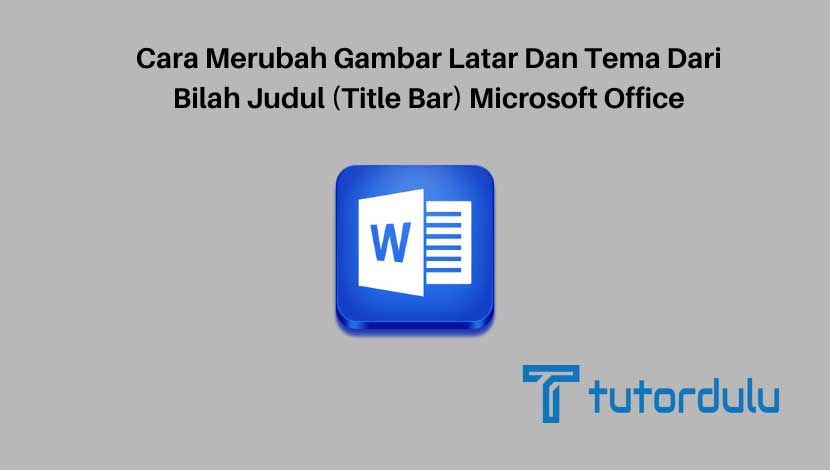
Aplikasi Microsoft Office
Bagi Anda yang sering membuat dokumen baik itu pelajar, mahasiswa atau orang-orang kerja pada bidang perkantoran pastinya sudah akrab dengan aplikasi Microsoft Office.
Jika Anda belum mengetahui apa itu Microsoft Office maka sebelum ke pembahasan utama mengenai cara merubah gambar latar dan tema dari bilah judul (title bar) Microsoft Office kita akan mengetahui sedikit mengenai aplikasi dari Microsoft Office ya.
Ketiga aplikasi yang paling populer dari Microsoft Office tersebut yaitu Word, Excel, dan PowerPoint memang memiliki fungsi yang berbeda.
Namun untuk keperluan perkantoran biasanya ketiga aplikasi itulah yang sangat dibutuhkan.
Salah satu peningkatan yang ada di Microsoft Office versi 2016 baik itu Microsoft Word, Microsoft Excel, ataupun Microsoft PowerPoint yang dapat dilihat secara langsung adalah antarmukanya atau bisa juga disebut dengan interface.
Aplikasi Microsoft Office terbaru (versi 2016) kini mempunyai gambar latar (background image) pada bagian title bar-nya atau bilah judulnya.
Baca Juga : Cara Menyembunyikan Teks Dokumen Microsoft Word
Dengan demikian Anda bisa menyesuaikan gambar latar (background) dengan gambar lainnya yang telah tersedia, hal tersebut juga termasuk dengan menyesuaikan tema yang Anda gunakan.
Seperti yang diketahui Microsoft Office sendiri memiliki berbagai versi, yang mana setiap versi terbarunya pasti memiliki fitur yang di-upgrade dibandingkan dengan Microsoft Office versi sebelumnya.
Dengan menggunakan Microsoft Office versi terbaru pastinya kita bisa mendapatkan berbagai keuntungan yang tidak didapatkan pada Microsoft Office versi sebelumnya.
Bilah Judul (Title Bar) Microsoft Office
Secara standarnya memang pada gambar latar dari bilah judul (title bar) yang ada di aplikasi Microsoft Office versi 2016 mempunyai Circuit dengan tema yang colorful yang sangat menarik.
Menyesuaikan gambar latar dengan gambar lainnya yang telah tersedia bisa kita lakukan dengan memanfaatkan opsi yang telah disediakan oleh Microsoft Office.
Apakah bisa menggunakan gambar sendiri sesuai keinginan? Sayangnya untuk sementara ini kita sebagai pengguna Microsoft Office tidak dapat menggunakan gambar sendiri.
Jadi jika Anda tidak menyukai salah satu gambar yang sudah disediakan maka bisa menggantinya hanya dengan menggunakan opsi No Background di setiap aplikasi Microsoft Office.
Cara Merubah Gambar Latar dan Tema dari Bilah Judul (Title Bar) Microsoft Office
Kini kita telah masuk ke pembahasan utama tentang cara merubah gambar latar dan tema dari bilah judul (title bar) Microsoft Office, simak hingga selesai.
Jadi ketika Anda ingin melakukan penyesuaian pada latar gambar (background image) maka terlebih dahulu Anda harus melakukan login dengan menggunakan akun Microsoft dengan melalui aplikasi Microsoft Office atau bisa juga dengan sistem Windows yang ada.
Lantas, bagaimana ya cara merubah gambar latar dan tema dari bilah judul (title bar) Microsoft Office?
Berikut langkah-langkah untuk melakukan pengubahannya pada Microsoft Office Word versi 2016 yang nantinya perubahan gambar latar dan tema di Word juga akan mengubah gambar latar serta tema dari aplikasi lainnya dari Microsoft Office.
- Langkah pertama pastinya Anda harus membuka aplikasi Microsoft Office Word terlebih dahulu, pastikan ya Microsoft Office Word yang dibuka adalah versi 2016.
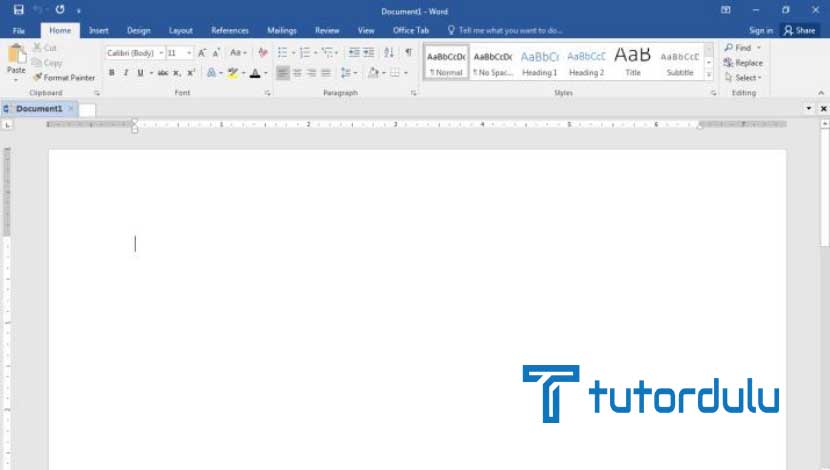
- Saat aplikasi telah terbuka maka klik tab File, dari backstage screen yang muncul maka Anda dapat mengklik Options.
- Kotak dialog Word Options pun akan muncul, Anda bisa masuk ke tab General.
- Pilihlah salah satu gambar latar (background image) yang ada dan ingin Anda gunakan di bagian Personalize your copy of Microsoft Office.
- Pastikan gambar yang dipilih adalah gambar yang sudah tepat.
- Langkah selanjutnya dari cara merubah gambar latar dan tema dari bilah judul (title bar) Microsoft Office yaitu masih di bagian Personalize your copy of Microsoft Office pilihlah salah satu dari tema yang ingin digunakan, lebih tepatnya pada bagian kotak tarik turun (combo box) berlabel Office Theme.
- Terakhir silakan klik OK untuk menyimpan perubahan gambar latar dan tema yang telah diubah tadi.
Baca Juga : Cara Meluruskan (Align) Tanda Desimal Koma Tabel Microsoft Word
Kesimpulan
Jika Anda merasa bosan dengan gambar latar dan tema dari title bar aplikasi Microsoft Office maka bisa menerapkan cara merubah gambar latar dan tema dari bilah judul (title bar) Microsoft Office yang telah dijelaskan di atas, selamat mencoba ya!





